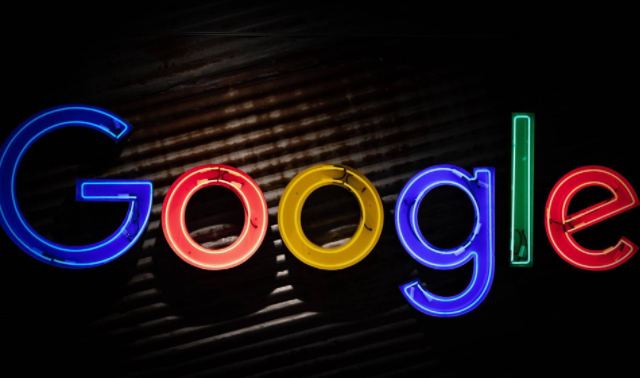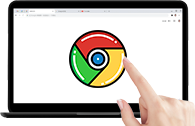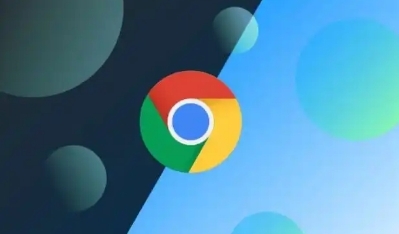
一、打开Chrome浏览器的设置页面
1. 首先,在电脑桌面上找到Chrome浏览器的图标,双击打开浏览器。
2. 在浏览器窗口的右上角,你会看到一个由三个垂直排列的点组成的菜单按钮,点击它。
3. 在弹出的下拉菜单中,选择“设置”选项,这将打开Chrome浏览器的设置页面。
二、进入高级设置
1. 在设置页面中,向下滚动鼠标滚轮,找到并点击“高级”选项。展开高级设置后,你可以看到更多关于浏览器的配置选项。
2. 在高级设置区域中,继续向下查找,找到“下载内容”相关的设置部分。
三、更改默认下载文件夹
1. 在“下载内容”设置区域中,你会看到“更改”按钮,它位于当前默认下载文件夹路径的右侧。点击“更改”按钮。
2. 此时,会弹出一个浏览文件夹的窗口。你可以在这个窗口中选择你想要设置为默认下载文件夹的新位置。例如,你可以选择电脑的其他磁盘分区,或者在某个磁盘分区下创建一个专门的下载文件夹。
3. 选中合适的文件夹后,点击“选择文件夹”按钮,确认更改。
四、验证更改是否成功
1. 完成上述步骤后,关闭设置页面。
2. 接下来,尝试在网页上下载一个文件,比如一张图片或者一个小文档。
3. 下载完成后,查看文件是否保存在你刚刚设置的新默认下载文件夹中。如果文件确实保存在了新位置,说明设置已经成功。
通过以上简单的步骤,你就可以轻松地设置Chrome浏览器的默认下载文件夹了。这样,在以后下载文件时,就能够更方便地对下载的文件进行管理和查找。同时,需要注意的是,如果你更换了电脑或者重新安装了Chrome浏览器,可能需要重新进行上述设置。希望这个教程能够帮助到你,让你在使用Chrome浏览器时更加得心应手。